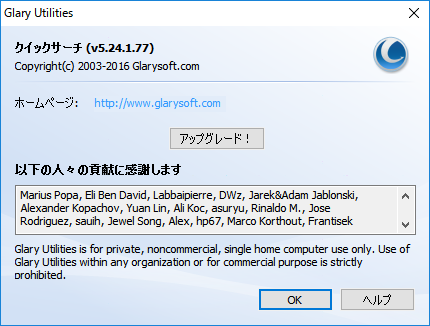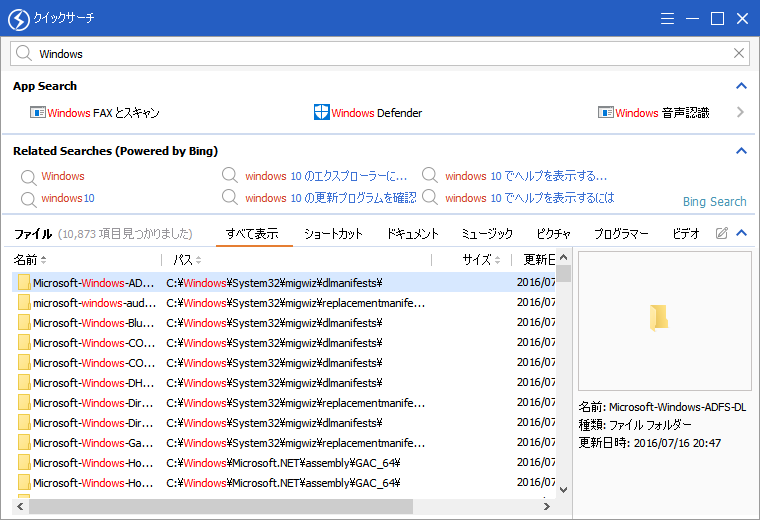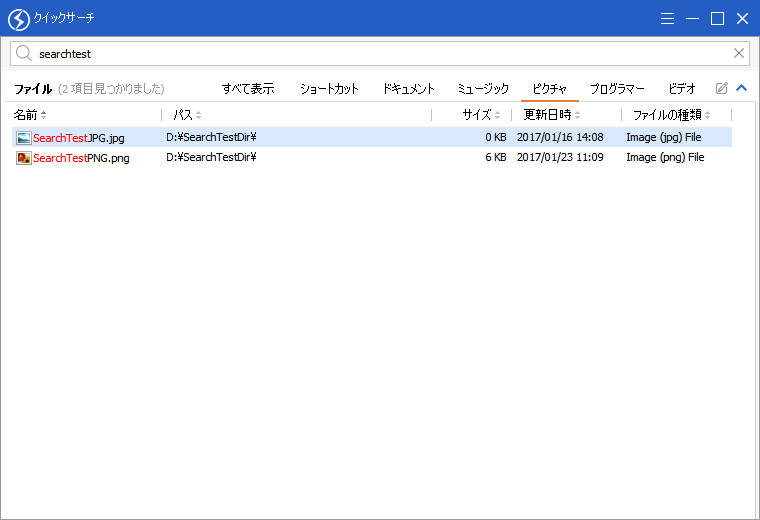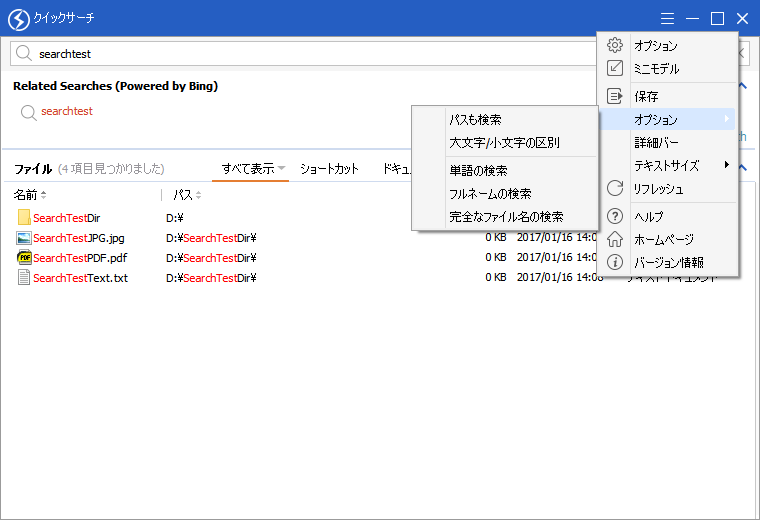Glarysoft Quick Search のスクリーンショット
<1> Glarysoft Quick Search - メイン画面
<2> 表示言語を日本語化
<3> ミニモデルでの検索結果
<4> ミニモデル - 画面端に格納
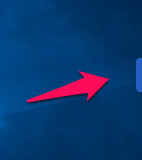
<5> ミニモデル - 半透明化
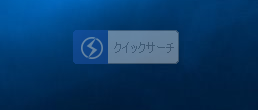
<6> ミニモデルでの検索結果(上下逆向き)
<7> ファイルの種類「ピクチャ」での絞り込み
<8> 詳細バーの表示
<9> 検索オプション
<10> 右クリックメニュー
<11> オプション - カテゴリ - カテゴリを編集
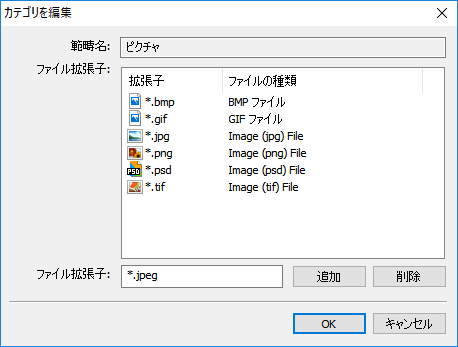
<12> 掲載しているスクリーンショットのバージョン情報